Jak nagrywać ekran laptopa HP w systemie Windows i online
Przechwytywanie i udostępnianie ekranu jest bezcenne. Niezależnie od tego, czy tworzysz samouczki, nagrywasz rozgrywkę, czy przechowujesz rozmowy wideo, nagrywanie ekranu jest niezbędnym narzędziem. Jeśli posiadasz laptopa HP, masz szczęście. Mamy najlepszy przewodnik, który Ci pomoże nagrywanie ekranów na laptopie HP na 4 sposoby, korzystając z oprogramowania firm trzecich i wbudowanego narzędzia do nagrywania.

- LISTA PRZEWODNIKÓW
- Część 1. 4 narzędzia do nagrywania ekranu na laptopie
- Część 2. Często zadawane pytania
Część 1. 4 narzędzia do nagrywania ekranu na laptopie
Pasek gier Xbox
The Pasek gier Xbox to zintegrowana funkcja w systemie Windows 10 i 11, która umożliwia użytkownikom nagrywanie ekranu, co czyni ją wygodną opcją dla użytkowników HP, którzy potrzebują rejestratora ekranu. Pierwotnie zaprojektowana do przechwytywania rozgrywki, może nagrywać dowolną aktywność na ekranie, w tym samouczki, prezentacje lub demonstracje oprogramowania. Dzięki łatwemu dostępowi za pomocą skrótu Windows + G oferuje funkcje takie jak nagrywanie klipów, robienie zrzutów ekranu i transmitowanie na żywo, wszystko to bez konieczności instalowania dodatkowego oprogramowania.
Naciskać Windows + G aby otworzyć Xbox Game Bar na swoim laptopie.

Kliknij na Schwytać widżet lub użyj Windows + Alt + R aby natychmiast rozpocząć nagrywanie.
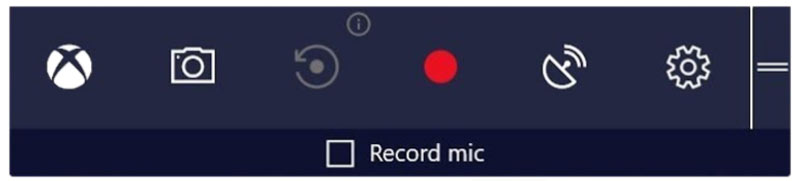
Aby zakończyć nagrywanie naciśnij Windows + Alt + R ponownie lub kliknij przycisk Zatrzymaj w oknie Stan przechwytywania.
Twoje nagrania zostaną zapisane w Przechwytuje folder pod twoim Filmy biblioteka.
Xbox Game Bar jest niezwykle wygodny do szybkich nagrań bez konieczności instalowania dodatkowego oprogramowania. Jego integracja z systemem Windows zapewnia płynne działanie, choć może brakować zaawansowanych funkcji dostępnych w dedykowanym oprogramowaniu do nagrywania. Poza tym może nagrywać ekrany tylko przez maksymalnie 4 godziny.
Rejestrator ekranu ArkThinker
Rejestrator ekranu ArkThinker to kompleksowe narzędzie zaprojektowane do nagrywania ekranu wysokiej jakości. Oferuje zaawansowane funkcje, takie jak zaplanowane nagrywanie, narzędzia do edycji i różne formaty wyjściowe, dzięki czemu idealnie nadaje się do użytku profesjonalnego. Posiada oddzielne tryby nagrywania, takie jak rejestrator gier, rejestrator kamery internetowej, rejestrator wideo i inne, aby przechwycić ekran laptopa.
Pobierz i zainstaluj ArkThinker Screen Recorder z oficjalnej strony internetowej na swoim komputerze z systemem Windows.
Aby to potwierdzić, wybierz obszar nagrywania w trybie pełnoekranowym lub dostosuj stały obszar lub okno.
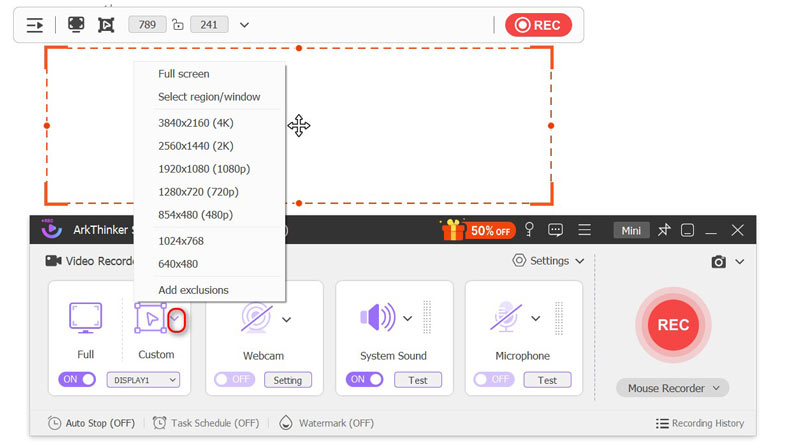
W ustawieniach audio możesz przełączać się między Dźwięk systemowy Lub Mikrofon lub oba, zależnie od potrzeb.
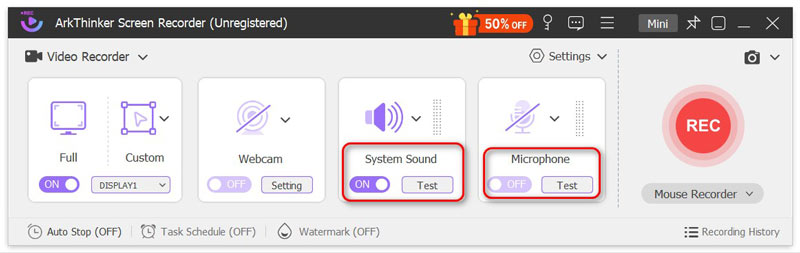
Po wykonaniu powyższych ustawień kliknij NAGR aby rozpocząć nagrywanie ekranu na laptopie HP. Podczas nagrywania ekranu, pływający pasek narzędzi zapewnia funkcje edycji, aby edytować plik nagrania w czasie rzeczywistym.
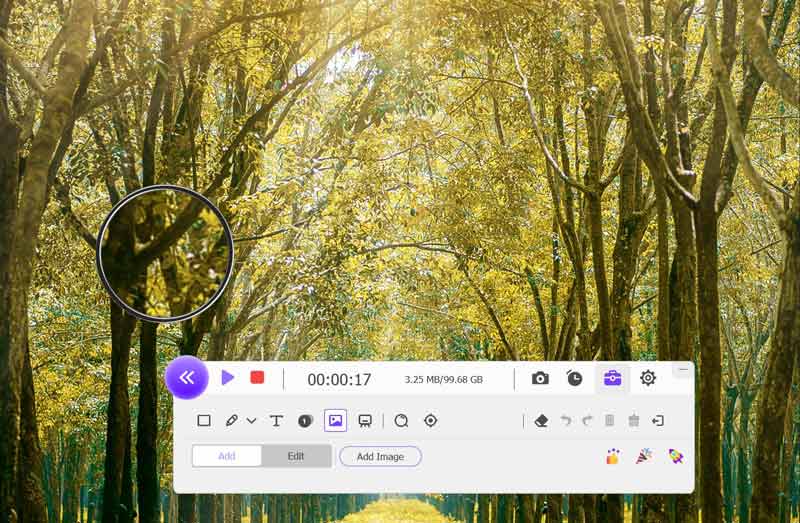
Aby zatrzymać nagrywanie ekranu, wystarczy kliknąć przycisk stop, co przeniesie Cię do okna podglądu. Tutaj możesz edytować plik nagrania wideo, przycinając, łącząc lub dodając więcej funkcji edycji.
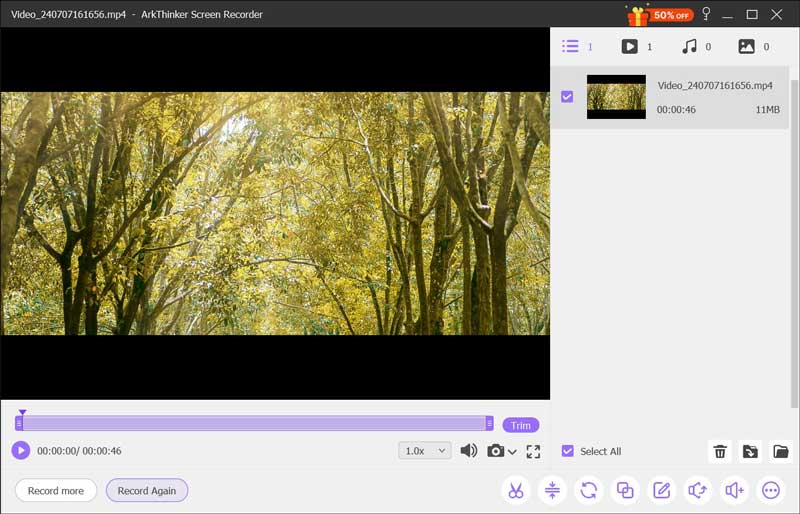
ArkThinker Screen Recorder oferuje bogaty zestaw funkcji, co czyni go potężnym narzędziem zarówno do podstawowych, jak i zaawansowanych potrzeb nagrywania ekranu. Przyjazny dla użytkownika interfejs i możliwości edycji uzasadniają inwestycję, szczególnie dla użytkowników profesjonalnych.
Studio OBS
OBS, lub Open Broadcaster Software, to potężne, otwarte narzędzie, którego można używać jako rejestratora ekranu na komputerach HP. Jest popularne ze względu na swoją wszechstronność i opcje dostosowywania, pozwalając użytkownikom na przechwytywanie i miksowanie wysokiej jakości wideo i audio w czasie rzeczywistym. Dzięki OBS możesz nagrywać cały ekran, określone okna, a nawet używać wielu źródeł, takich jak kamery internetowe i mikrofony, co czyni je idealnym do tworzenia samouczków, przesyłania strumieniowego gier lub dowolnego rodzaju treści, które wymagają nagrywania ekranu. Jeśli chodzi o urządzenia HP, zarówno początkujący, jak i doświadczeni użytkownicy zwracają się do niego ze względu na intuicyjny interfejs i bogactwo możliwości.
Na swoim laptopie pobierz i zainstaluj OBS Studio z oficjalnej strony.
Kliknij Dodać przycisk pod Sceny aby otworzyć OBS Studio i rozpocząć nową scenę.
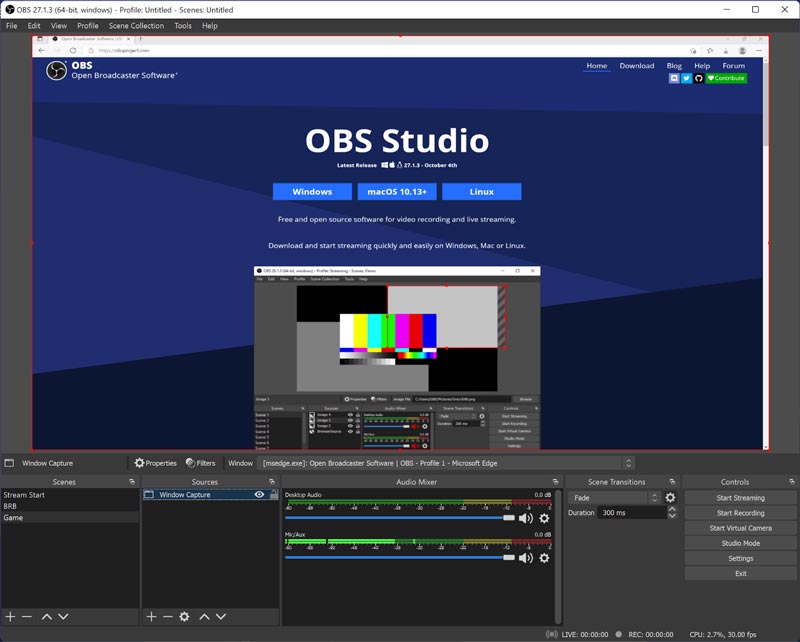
Kliknij przycisk Plus znajdujący się pod polem Źródła i wybierz Wyświetl przechwytywanie aby dodać źródło do sceny.
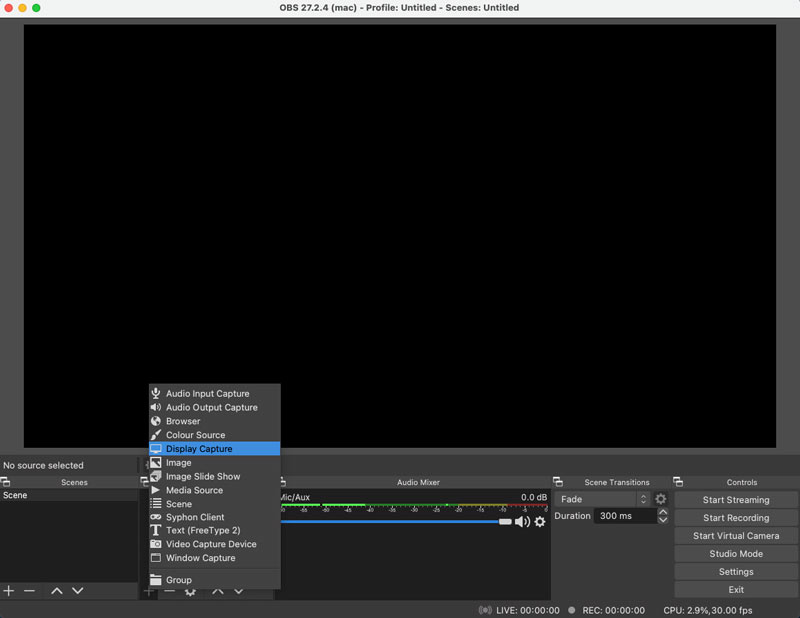
Skonfiguruj ustawienia nagrywania, przechodząc do Ustawienia i wtedy Wyjście aby ustawić format wyjściowy pliku nagrania na komputerze przenośnym.
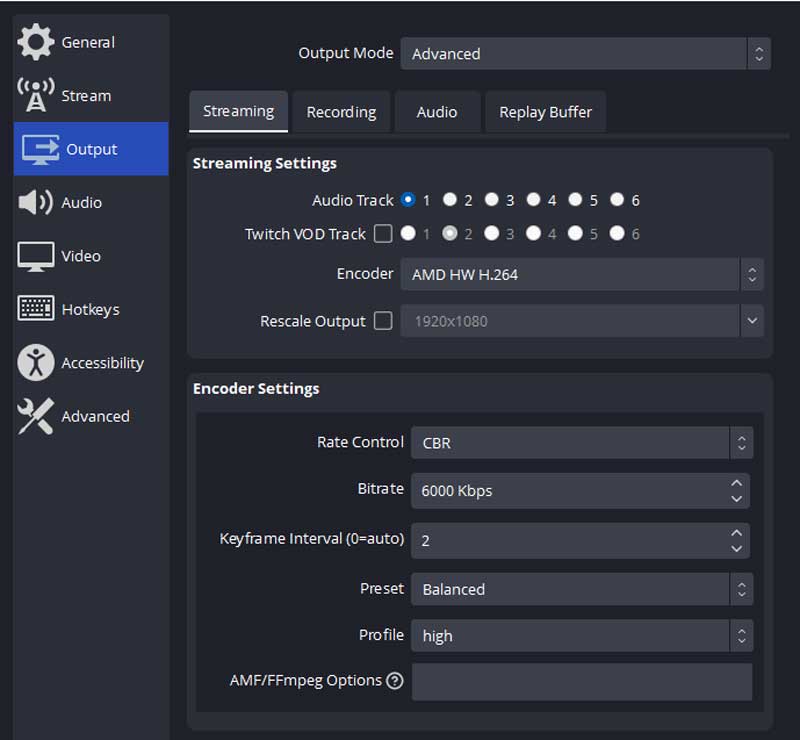
Kliknij Rozpocznij nagrywanie aby rozpocząć przechwytywanie ekranu.
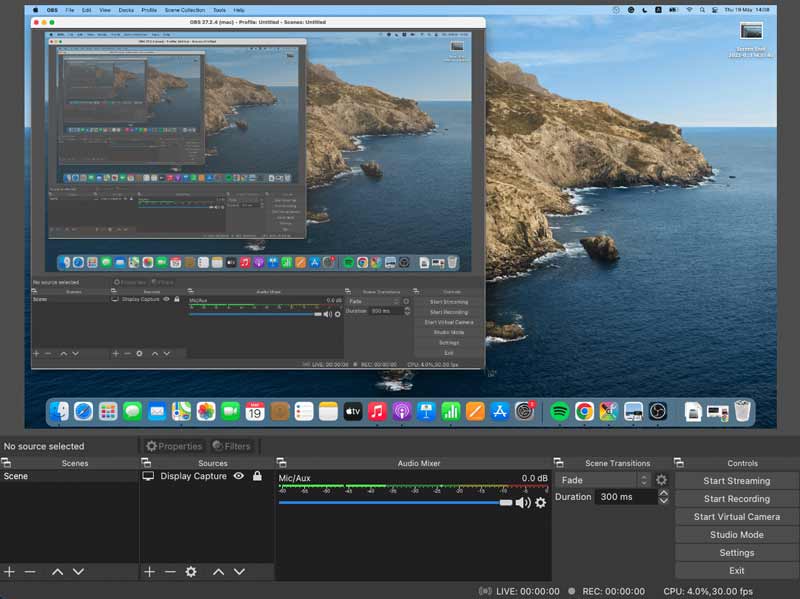
Aby zatrzymać nagrywanie, kliknij Zatrzymaj nagrywanie aby zapisać nagranie ekranu na laptopie HP.
OBS Studio wyróżnia się rozległą personalizacją i solidnym zestawem funkcji. Może mieć wyższą krzywą uczenia się niż inne narzędzia, ale dla doświadczonych użytkowników zapewnia niezrównaną kontrolę nad nagraniami.
ArkThinker Rejestrator ekranu online
ArkThinker oferuje także narzędzie do nagrywania ekranu online, które jest idealne dla użytkowników, którzy nie chcą instalować oprogramowania. Darmowy rejestrator ekranu ArkThinker online jest dostępny bezpośrednio z przeglądarki internetowej, oferując bezproblemowe nagrywanie. Jest to całkowicie darmowy rejestrator ekranu bez ograniczeń z podstawowymi funkcjami nagrywania ekranu.
Odwiedzić Darmowy rejestrator ekranu ArkThinker online witrynę na Twoim laptopie HP.
Kliknij Rozpocznij nagrywanie wideo i pobierz i zainstaluj program uruchamiający rejestrator. Gdy program uruchamiający się zawiesi, uruchom go natychmiast.
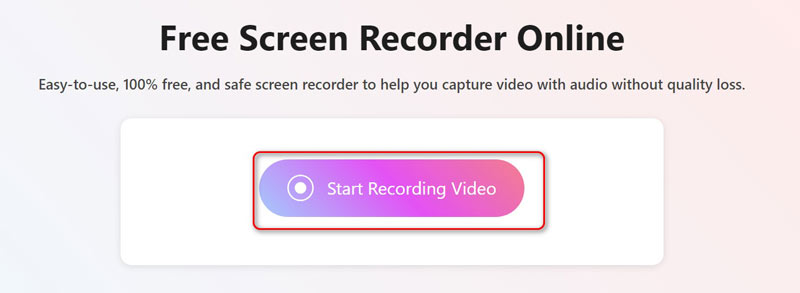
Wybierz obszar nagrywania (stały obszar, niestandardowy obszar lub pełny ekran) i skonfiguruj dźwięk (Głośnik Lub Mikrofon) ustawienia ekranu, który chcesz nagrać.
Jeśli chcesz nagrać obraz z kamery internetowej, po prostu włącz tę opcję.
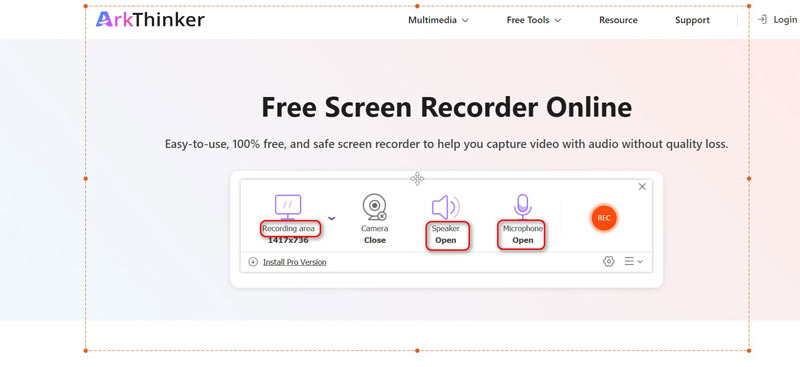
Kliknij NAGR przycisk, aby rozpocząć nagrywanie ekranu HP na komputerze.
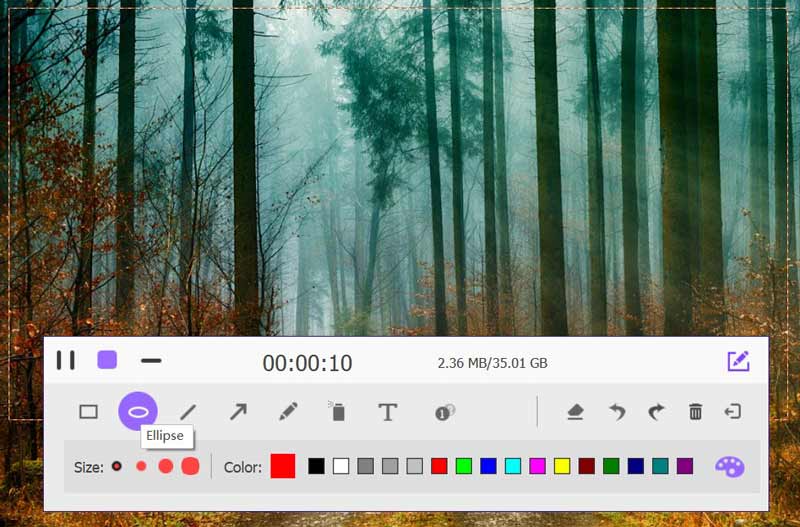
Po zakończeniu kliknij przycisk stop i pobierz plik nagrania. Po pobraniu pliku nagrania możesz go otworzyć, aby wyświetlić podgląd na swoim urządzeniu.
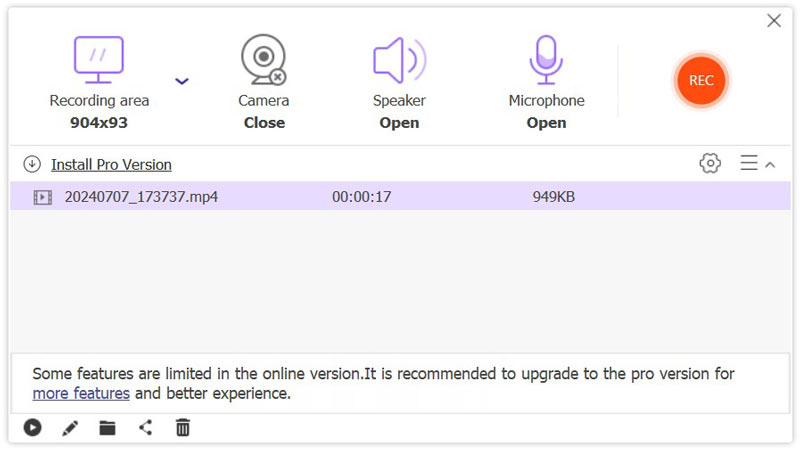
ArkThinker Online Screen Recorder to doskonała opcja do szybkich nagrań w podróży. Jest szczególnie przydatny dla użytkowników, którzy potrzebują prostego rozwiązania do nagrywania bez konieczności instalowania oprogramowania, choć może mu brakować niektórych zaawansowanych funkcji odpowiednika na komputery stacjonarne.
Część 2. Często zadawane pytania
Czy HP ma wbudowany rejestrator ekranu?
Laptopy HP nie są domyślnie wyposażone we wbudowany rejestrator ekranu. Jednak systemy Windows 10 i 11, powszechnie preinstalowane na laptopach HP, zawierają Xbox Game Bar, który oferuje możliwość nagrywania ekranu. Możesz wykorzystać oprogramowanie innych firm, takie jak OBS Studio lub Camtasia, aby uzyskać bardziej zaawansowane funkcje. Dostęp do Xbox Game Bar można uzyskać, przytrzymując Windows + G klucz.
Jak mogę bezpłatnie nagrywać ekran mojego laptopa HP?
Nagrywanie ekranu na laptopie HP można wykonać bezpłatnie, korzystając z OBS Studio lub wbudowanego paska Xbox Game Bar w systemie Windows.
Jaki jest najlepszy program do nagrywania ekranu dla laptopów HP?
Który program do przechwytywania ekranu jest dla Ciebie najlepszy, zależy od Twoich wymagań. Podczas gdy OBS Studio pozwala na znaczną personalizację, ArkThinker Screen Recorder oferuje zaawansowaną funkcjonalność do użytku profesjonalnego, a Xbox Game Bar jest idealny do szybkich nagrań.
Czy mogę nagrywać ekran bez pobierania oprogramowania?
Rzeczywiście, możesz nagrywać ekran bezpośrednio z przeglądarki internetowej za pomocą aplikacji ArkThinker Online Screen Recorder, bez konieczności pobierania jakiegokolwiek oprogramowania.
Wniosek
Nagrywanie ekranu na laptopie HP jest proste, jeśli masz odpowiednie narzędzia. Niezależnie od tego, czy używasz wbudowanego paska Xbox Game Bar, oprogramowania innej firmy, takiego jak ArkThinker Screen Recorder lub OBS Studio, czy narzędzia online, każda metoda oferuje unikalne funkcje, które spełnią Twoje potrzeby nagrywania. Wybierz tę, która najlepiej odpowiada Twoim wymaganiom i zacznij bez wysiłku przechwytywać ekran.
Co sądzisz o tym poście? Kliknij, aby ocenić ten wpis.
Doskonały
Ocena: 4.8 / 5 (na podstawie 408 głosów)
Znajdź więcej rozwiązań
6 najlepszych rejestratorów ekranu dla Chromebooka 3 najlepsze sposoby, aby poinformować Cię, jak wyświetlić nagranie ekranowe na Chromebooku Jak nagrać rozmowę na żywo lub rozmowę telefoniczną na iPhonie Jak nagrywać ekran z dźwiękiem na komputerze z systemem Windows 11/10/8/7 Najlepszy rejestrator gier do rejestrowania rozgrywki [niezawodne narzędzia + recenzje] 6 najlepszych aplikacji i oprogramowania do nagrywania wykładów dla użytkowników urządzeń mobilnych i komputerów stacjonarnychArtykuły względne
- Nagrać wideo
- Rejestrator ekranu z kamerą Facecam: najlepsze narzędzia offline i online
- Rejestrator ekranu VSDC 2024 – najnowsza recenzja i najlepsza alternatywa
- Rejestrator ekranu ADV — funkcje, instrukcje i alternatywa dla komputera PC
- Rejestrator ekranu Loom – wydajne i łatwe w obsłudze narzędzie
- Czy warto korzystać z rejestratora Panopto, gdy trzeba nagrać film?
- Szczegóły recenzji rejestratora Vidma na telefonach z systemem Android
- Recenzja rejestratora ekranu IObit na temat jego szczegółów i funkcji
- Szybki rejestrator wideo dla Androida – najlepsza recenzja
- Szczegółowe recenzje programu ScreenFlow na komputery Mac i komputery z systemem Windows
- Recenzja ScreenRec: bezpłatne i kreatywne narzędzie dla każdego



